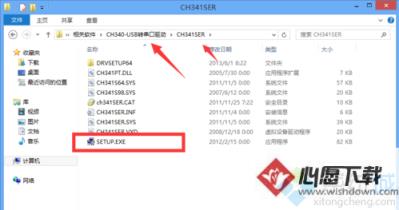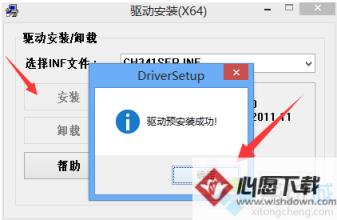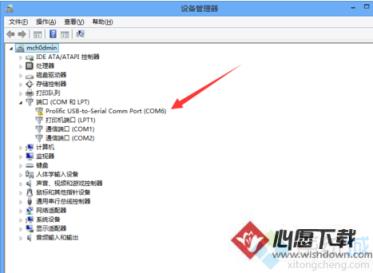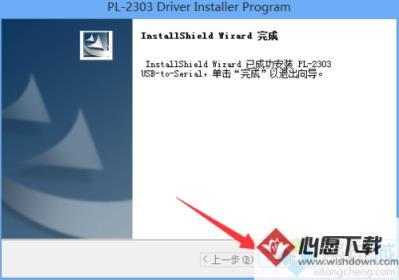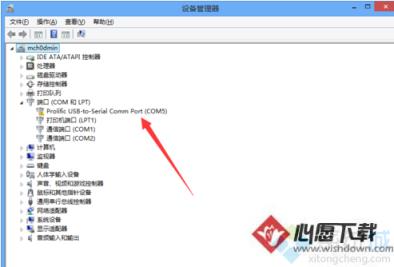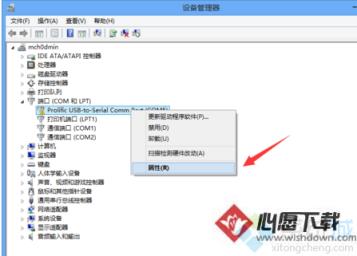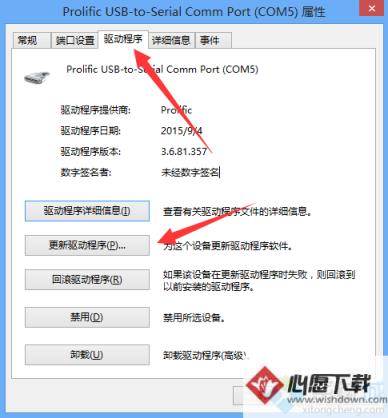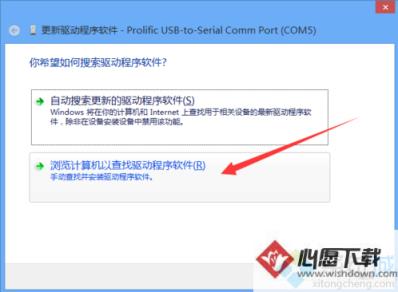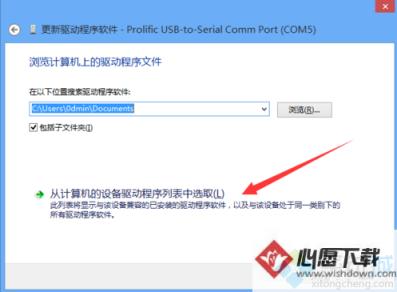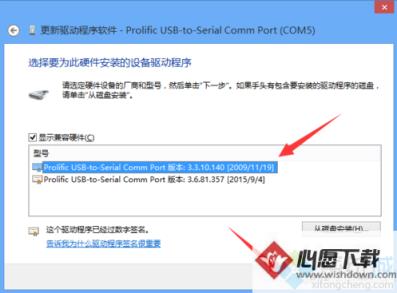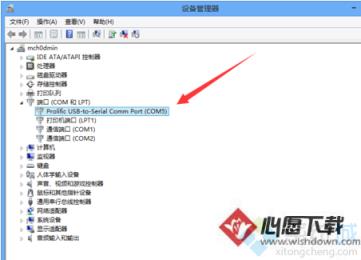电脑中USB转串口如何正确安装对应的驱动程序
时间:2017-06-03 | 作者:网络 | 阅读:116电脑中USB转串口如何正确安装对应的驱动程序?方法如下
1、打开USB转串口安装程序;
2、根据提示进行安装后会弹出“驱动预安装成功”的提示;
3、如果在打开设备管理器查看端口时发现对应的设备图标还是显示黄色的感叹号,那么应该是驱动与系统出现了不兼容的问题;
4、如果是这样的情况,可以从网上下载PL2303_Prolific_DriverInstaller_v110.exe,并进行安装;
5、安装后,打开设备管理器,可以看到还未正确安装驱动;
6、右击USB转串口设备图标,选择打开属性;
7、切换到“驱动程序”选项卡,点击“更新驱动程序”;
8、打开后选择“浏览计算机以查找驱动程序软件”;
9、点击“从计算机的设备驱动程序列表中选取”;
10、在列表中选择正确版本并点击下一步;
11、然后就会提示驱动安装成功;
12、返回设备管理器,图标正常显示,表示已正确安装对应的驱动程序。
来源:网络
免责声明:文中图文均来自网络,如有侵权请联系删除,心愿游戏发布此文仅为传递信息,不代表心愿游戏认同其观点或证实其描述。
相关文章
更多大家都在玩
热门话题
大家都在看
更多-

- 抖音月付什么意思有风险吗?月付从哪里扣款?
- 时间:2025-10-08
-
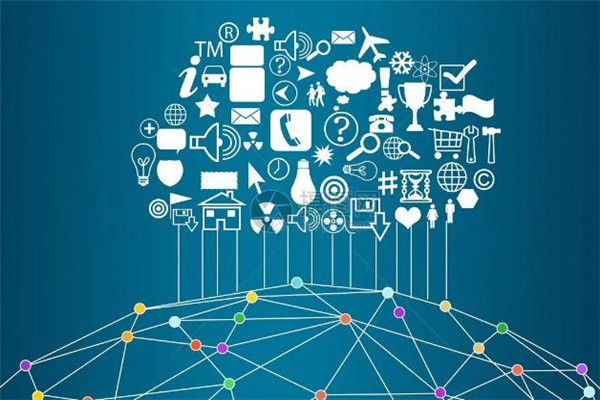
- 快手能不能定时发布视频作品?定时发布视频作品设置的步骤是什么?
- 时间:2025-10-08
-

- 抖音多个账号矩阵怎么弄?多个账号矩阵怎么合并?
- 时间:2025-10-08
-

- 视频号怎么带货自己的产品?带货自己的产品需要什么条件?
- 时间:2025-10-08
-

- 抖音私信封禁解除需要多久?私信功能封禁怎么解封?
- 时间:2025-10-08
-

- 抖音用手机怎么定时发布作品?用手机怎么直播游戏?
- 时间:2025-10-08
-
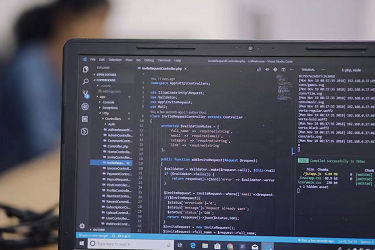
- 怎么在百家号注册账号?注册账号有风险吗?
- 时间:2025-10-08
-

- 抖音地图位置添加自己店铺位置怎么弄?自己店铺怎么开通?
- 时间:2025-10-08